Aplica estos trucos para hacer funcionar el wifi de tu laptop.
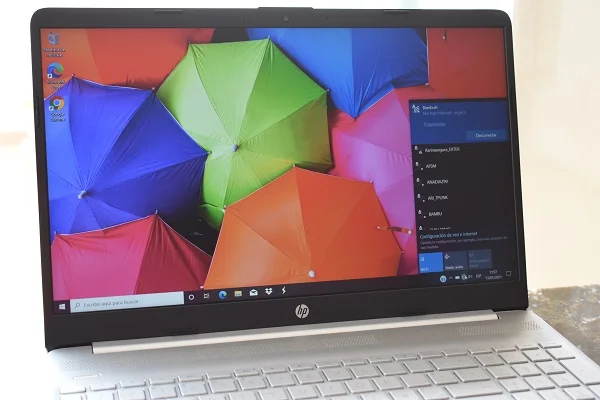
La pérdida de la conexión a Internet de una computadora portátil repercute negativamente en la experiencia de uso del equipo.
Además, entorpece actividades que requieren un uso contínuo de la conexión como videollamadas, películas en streaming u operaciones bancarias, asimismo, impide transmitir contenidos desde la laptop hacia un televisor Smart TV, otra actividad muy de moda actualmente.
Es por ello que te recomendamos poner en práctica la siguiente serie de medidas con el objetivo de darle solución.
Comprueba que no esté desactivado el adaptador de red inalámbrica
Para comenzar, verifica que está activado el adaptador de red inalámbrica.
Muchos modelos de laptops incorporan un botón o tecla que enciende o apaga la señal del adaptador. Por lo general está ubicado en la parte frontal o lateral del equipo.
También, asegúrate de que el modo avión está deshabilitado. Una vez hecho esto, intenta conectarte a Internet. Si no lo consigues, prosigue con el siguiente paso.
Actualiza los controladores de red inalámbricos
Presiona al mismo tiempo las teclas Windows + X y selecciona Administrador de dispositivos (en Windows 7 ve a Inicio > Panel de control > Hardware y sonido y selecciona Administrador de dispositivos).
Haz doble clic en el apartado Adaptadores de red. Seguidamente, haz un clic derecho sobre el adaptador wifi y selecciona Actualizar controlador.
Haz clic en Buscar software de controlador actualizado automáticamente.
Finalizado el proceso, conecta tu laptop a Internet. Si no puedes hacerlo, prosigue con el siguiente paso.
Restablece la configuración de red
Presiona las teclas Windows + X simultáneamente y selecciona Windows PowerShell (Administrador) o Símbolo del sistema (administrador).
Escribe netsh winsock reset y presiona Enter. Luego ejecuta netsh int ip reset.
Para liberar la dirección IP, ejecuta el comando ipconfig /release. Para renovarla, ejecuta ipconfig /renew.Finalmente, ejecuta ipconfig /flushdns.
Si no funciona, realiza el siguiente paso.
Ejecuta el Solucionador de problemas de red
En Windows 10, presiona al mismo tiempo las teclas Windows + X y selecciona Conexiones de red. Seguidamente, haz clic en Solucionador de problemas de red.
Sigue las indicaciones de esta herramienta de Windows y comprueba si el problema ha sido resuelto. Si persiste, continúa al siguiente paso.
Reinicia el router
Desconecta de la corriente eléctrica el módem de banda ancha o router proporcionado por tu proveedor de servicios de Internet. Espera un mínimo de treinta segundos y nuevamente conéctalo a la corriente. Cuando sus indicadores de luz se hayan estabilizado, intenta conectarte a Internet por medio de tu laptop.
VER TAMBIÉN:
Cómo ver la pantalla del PC en un Smart TV LG